Top 10 Notepad++ Plugins für Autoren und Programmierer
Verschiedenes / / February 11, 2022

Wenn Sie mit der Webentwicklung beginnen, Programmieren oder einfach nur Schreiben im Allgemeinen benötigen Sie einen starken Texteditor im Schlepptau. Ein guter Texteditor hilft Ihnen dabei, Dinge intelligent zu erledigen und nimmt Ihnen die Last kleiner Aufgaben ab, sodass Sie sich auf das Schreiben konzentrieren können. Sublime Text ist ein solcher Code-Editor aber es ist neu. Wenn Sie ein Windows-Benutzer sind, haben Sie die Möglichkeit Notepad++ (KKW ab hier). Wie der Name schon sagt, ist es eine erweiterte Version der Notepad-App und ja, es ist an sich schon ziemlich leistungsfähig.
Aber wie bei Code-Editoren wird die wahre Schönheit der App von der Community hervorgebracht. NPP hat viele Jahre lang eine lebendige Community aufgebaut und Entwickler haben Plugins erstellt, um fast jedes große und kleine Problem zu lösen.
Werfen wir einen Blick auf die besten Plugins für Notepad++, mit denen Sie Ihre Produktivität verbessern können.
So installieren Sie Plugins
Es gibt zwei Möglichkeiten, Plugins für NPP zu installieren. Erstens ist
Plugin Manager in Plugins Menü, das alle verfügbaren Plugins auflistet. Sie können diejenigen markieren, die Sie herunterladen möchten, und drücken Installieren. Aber dieser Manager hat keine Suchfunktionen.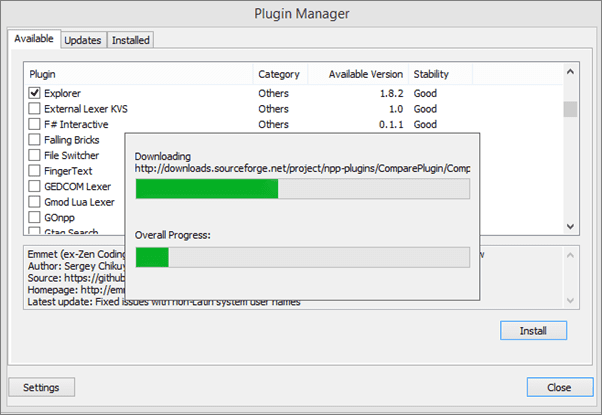
Um Plugins zu installieren, die von anderen Orten heruntergeladen wurden ( .dll Erweiterung), laden Sie die Datei herunter und fügen Sie sie in C:\Program Files (x86)\Notepad++\plugins ein. Starten Sie die App neu, um den Installationsvorgang abzuschließen.
1. Markdown installieren
Ok, das ist nicht wirklich ein Plugin, aber wenn Sie ein Programmierer sind oder für das Web schreiben, Sie schwören auf Markdown. Warum sollten Sie etwas anderes haben, wenn Markdown so einfach zu schreiben, zu formatieren und gut mit HTML zu spielen ist. Aber einer der größten Kritikpunkte von NPP ist, dass dies nicht der Fall ist unterstützen Markdown nativ, müssen Sie die Sprache definieren. Der Prozess ist einfach.
Schritt 1: Herunterladen diese Sprachdatei.
Schritt 2: Von dem Standardthema Ordner kopieren userDefineLang.xml Datei und fügen Sie sie in den Ordner NotePad++ ein.
Starten Sie Notepad++ neu und Sie können auswählen Abschlag von der Unterseite des Sprache Speisekarte.
Wenn Sie bereits eine haben userDefineLang.xml Datei in Ihrem NotePad++ Ordner, siehe diesen Link für den Installationsprozess.
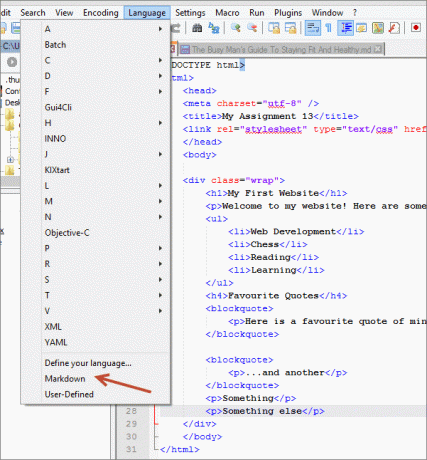
Cooler Tipp: Gehe zu Einstellungen -> Einstellungen und einschalten Multi-Bearbeitung um die Mehrfach-Cursor-Bearbeitungsfunktion von Sublime Text zu erhalten. Auf diese Weise können Sie mehrere Codezeilen gleichzeitig bearbeiten.
2. MultiClipboard
Schreiben ist Kopieren, nicht nur aus dem Internet, sondern auch intern. Sie führen ständig Dateien zusammen und ordnen Dinge neu an. In solchen Zeiten kann eine vollständige Historie von Dingen, die Sie im Laufe der Zeit kopiert haben, sehr praktisch sein (sogar auf Android). Laden Sie die herunter MultiClipboard-Plugin und vergessen Sie das Hin- und Herspringen zwischen Dateien und Versionen.
3. Emmet
Emmet (ehemals Zen Coding) ist ein unverzichtbares Plugin für Webentwickler/-designer. Es ist für eine große Auswahl an Texteditoren verfügbar, einschließlich NPP. Es macht großartige Dinge wie die automatische Vervollständigung von Code, Abkürzungen, die in mehreren Codezeilen erweitert werden, und vieles mehr. Schauen Sie sich die Demo an Emmets Website um mehr herauszufinden.
4. Forscher
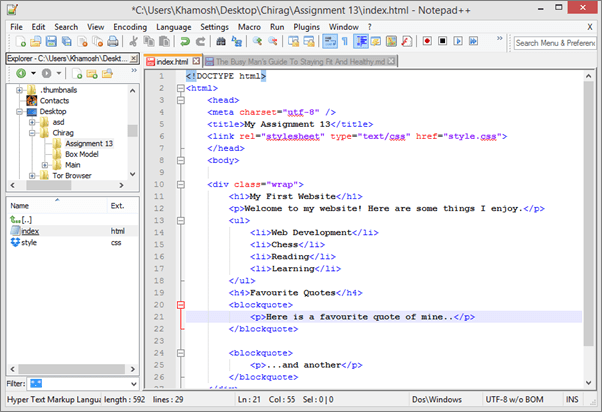
Einen Dateimanager/Explorer haben daneben angedockt Ihr Code/Dokument ist wirklich nützlich. Wenn Sie ein Programmierer sind, müssen Sie mit mehreren Dateien gleichzeitig jonglieren, und es ist einfach nicht möglich, jedes Mal den Windows Explorer um Hilfe zu bitten. Laden Sie für Zeiten wie diese herunter das Explorer-Plugin und bringen Sie den Dateimanager zu Ihnen.
5. Vergleichen
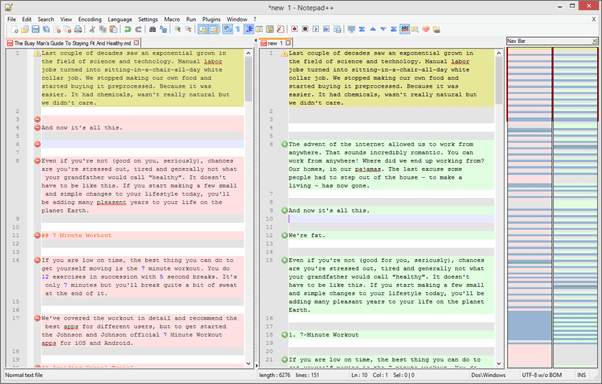
Es gibt nie nur eine Kopie eines Codes oder einer Dokumentation. Vor allem, wenn Sie mit einem Team arbeiten. Verwenden Sie also dieses Plugin um zwei Dateien nebeneinander zu laden und ihre Unterschiede zu vergleichen.
6. NPPExport
Ok, Sie haben also in Markdown geschrieben, das ist großartig. Aber jetzt musst du es irgendwohin schicken. Leider verfügt die Website, auf der Sie veröffentlichen, oder der Kollege, an den Sie sie senden, nicht über die Tools, um Markdown-Dateien richtig zu lesen. Sie müssen die Datei also entweder in HTML oder RTF (Rich Text Format) konvertieren, damit Windows/Office-Apps sie lesen können. Dieses Plugin wird helfe dir dabei.
7. NppMenuSearch
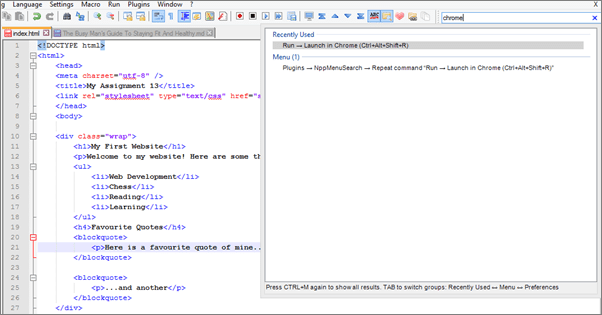
NPP hat viele Möglichkeiten. Viel. Sicher, sie sind logisch über Menüs sortiert und die meisten von ihnen haben dedizierte Tastaturkürzel, aber wie wir immer wieder gesehen haben Google Dokumente und Sublime Text, mit a Tastatur-Launcher-Dienstprogramm ist einfach besser. So nach Installation des Plugins einfach drücken Strg+M oder gehen Sie zum Suchfeld oben rechts und beginnen Sie mit der Eingabe eines beliebigen Befehls. Nach ein paar Zeichen erscheint die entsprechende Aktion, drücken Sie die Eingabetaste, um sie auszuführen.
8. Rechtschreibprüfung
Weißt du, was ein Schriftsteller nicht machen kann? Tippfehler. Egal wie gut du im Schreiben bist, dumme Tippfehler können durchsickern. Aber dank der cleveren Technologien des Computerzeitalters können wir sie verbessern, bevor wir die Wörter in die Wildnis schicken. Verwenden Sie das Plugin Rechtschreibprüfung um dies für NPP zu tun.
9. Automatisches Speichern
Müde vom Schlagen Strg+S die ganze Zeit? Verlieren Sie Daten, weil Sie vergessen haben, sie zu speichern? Laden Sie dieses Plugin (aus dem Plugin-Manager) herunter und konzentrieren Sie sich einfach auf das Schreiben.
10. HTML-Vorschau
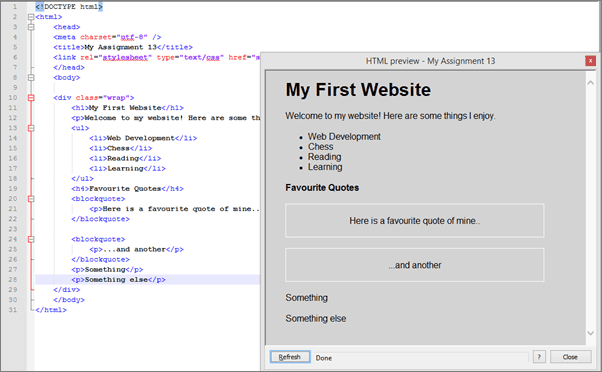
Wenn Sie Chrome nicht öffnen möchten, um die von Ihnen vorgenommenen Änderungen zu überprüfen, können Sie nur dafür ein schwebendes Fenster zuweisen. Drücken Sie die Verknüpfung Strg + Umschalt + H um die Vorschau aufzurufen. Laden Sie das Plugin aus dem Plugin-Manager herunter. Es hat eine eigene Aktualisierung Schaltfläche für manuelle Aktualisierungen.
Also, Notepad++-Fans, haben wir irgendein cooles Plugin vermisst? Lass uns wissen!
Zuletzt aktualisiert am 02. Februar 2022
Der obige Artikel kann Affiliate-Links enthalten, die Guiding Tech unterstützen. Dies beeinträchtigt jedoch nicht unsere redaktionelle Integrität. Die Inhalte bleiben unvoreingenommen und authentisch.



